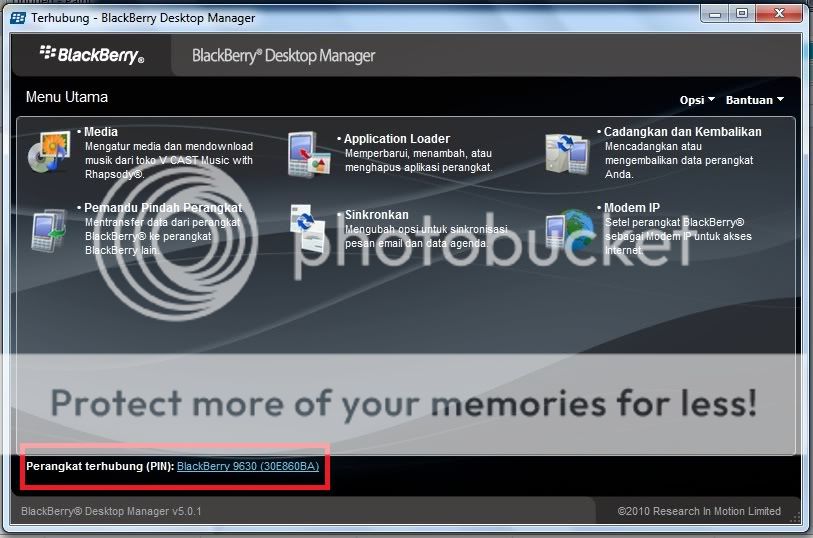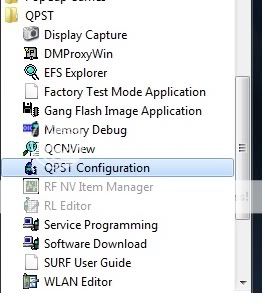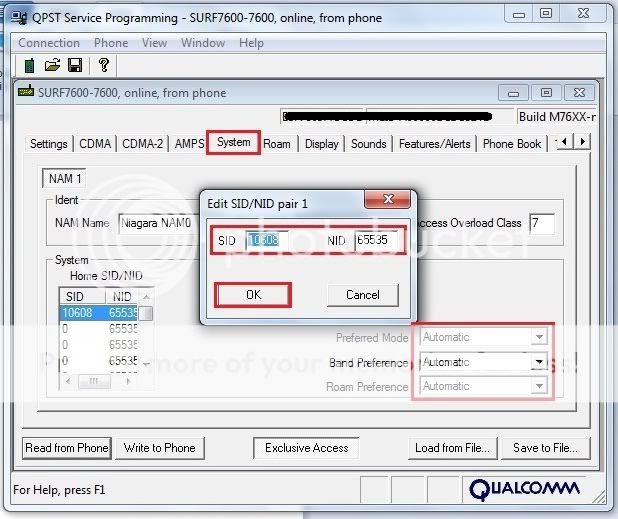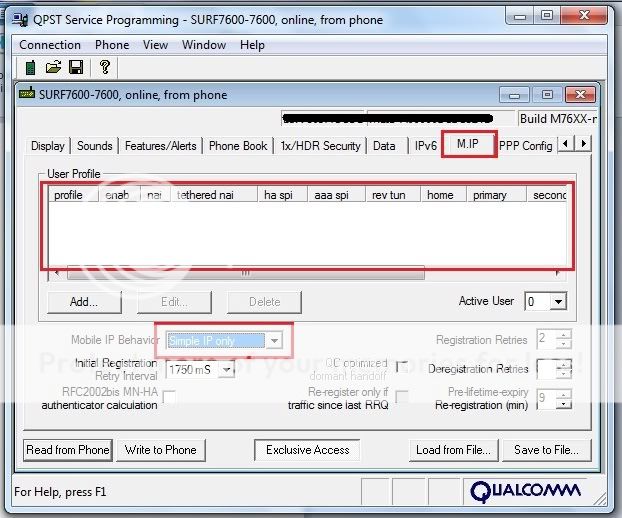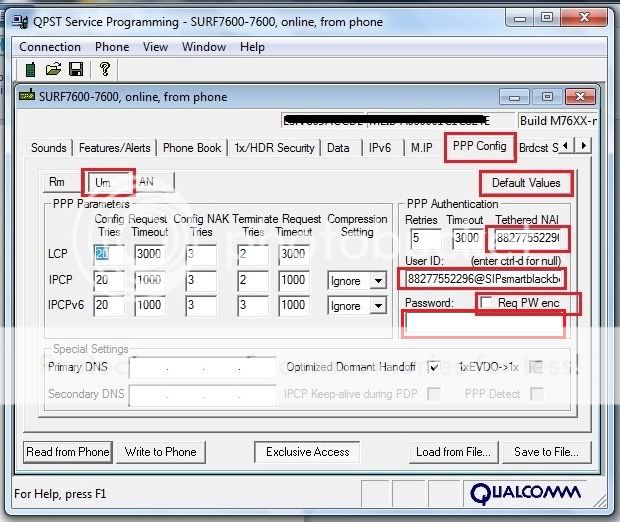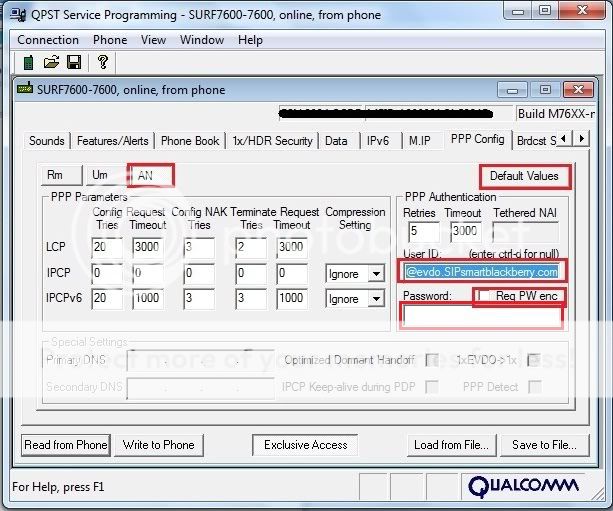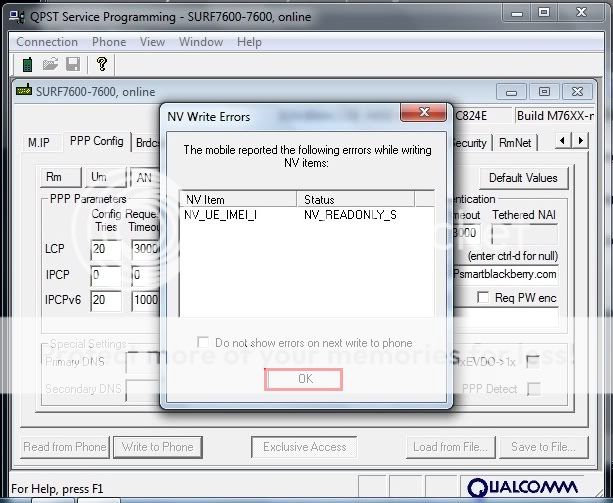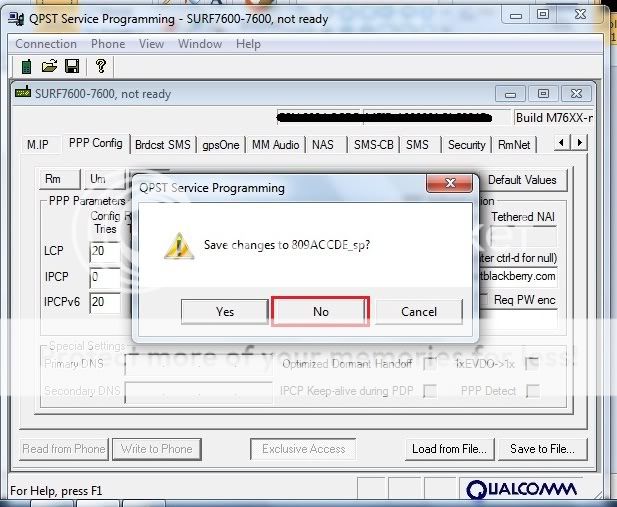RIM sering sekali release OS baru buat setiap jenis BlackBerrynya.
Apa itu OS BlackBerry?
OS adalah singkatan Operating System. BlackBerry device adalah
smartphone seperti komputer dimana PC ada Windows OS, Mac ada MacOS dan
sebagainya. BlackBerry device juga punya OS tersendiri untuk beroperasi
devicenya. Seperti OS windows dan mac, OS BlackBerry juga sering di
update dengan versi baru untuk memperbaiki system operational / kerja
devicenya. Dan RIM menyediakan update OS tersebut secara gratis download
melalui website official. User BlackBerry dapat mendownload OS dari
website RIM dan instal upgrade sendiri secara mudah.
Yang perlu di perhatikan dan banyak di tanya di forum BerryIndo
- RIM menyediakan OS khusus buat setiap device, ada harus pilih dan download OS sesuai jenis/model BlackBerry anda.
- OS resmi/official disediakan dengan bundling operator untuk beroperasi lancar dengan menu khusus operator (jika ada)
- RIM tidak menyediakan setiap update OS untuk setiap operator,
namum anda bisa gunakan OS terbaru buat jenis BlackBerry anda dari
operator lainnya hanya dengan hapus satu file di dalam file download
yaitu file vendor.xml(perhatikan: jenis model BlackBerry tetap harus
sama)
- Tidak setiap device bisa support OS tertinggi yang dirilis oleh RIM (i.e OS6/7) karena device
memory
tidak mendukung OS yang memerlukan memory tinggi untuk menjalankannya.
RIM akan rilis OS yang cocok buat device anda. Jika anda tidak menemukan
OS6/7 untuk device anda, berarti device anda memang tidak mendukung.
Baca
BlackBerry OS6 supported device,
BlackBerry OS7 hanya tersedia untuk device keluarkan tahun 2011
RIM sering release OS update buat devicenya, ada jenis LEAKED version
sampai ke Official / Resmi. Leaked OS adalah OS beta, yang belum resmi
dirilis via website resmi. Anda harus bersedia menemukan
error jika menginstal Leaked OS. Official OS adalah OS yang dirilis secara resmi.
Upgrade OS BlackBerry
Upgrade OS Blackberry cukup mudah dan dapat di upgrade oleh user
sendiri. Sudah banyak user yang suka main install BB nya sudah coba
upgrade Operating System (OS) Blackberry nya ke OS terbaru dengan
sukses.
Karena RIM release OS sesuai dengan operator BIS dalam saat yang
berbeda, kadang OS tersebut belum tersedia untuk provider / operator
yang kami gunakan. Namum anda masih dapat menggunakan OS tersebut dengan
hapus satu file yaitu vendor.xml yang ada di folder OS jika OS yang
direlease bukan utk operator anda. (OS tetap resmi dari RIM tapi tidak
resmi untuk operator anda)
Contohnya, RIM bisa saja release OS5 terbaru untuk operator Vodafone
di UK dan belum ada OS tersebut untuk operator Indonesia. Anda bisa
download OS tersebut yang cocok untuk jenis BlackBerry anda dan instal
ke BlackBerry anda yang bukan dari operator yang sama.
Cara upgrade OS tersebut dibawah tetap sama jika anda ingin instal
OS Leak dengan harus
hapus file vendor.xml jika OS yang direlease bukan utk operator anda. (Baca apa itu
OS Leaked Blackberry)
Beberapa toko HP Blackberry menawarkan service upgrade OS
versi terbaru dengan harga jasa Rp100.000-Rp250.000. Sarannya jika anda
user baru BlackBerry, gunakanlah layanan mereka jika memang inginkan
upgrade OS terbaru biar tidak pusing.
Untuk yang lebih faham IT, anda bisa upgrade sendiri dengan petunjuk cara yang di gunakan
BerryIndo.com dibawah.

Download OS secara Gratis
Untuk mendownload OS terbaru, silakan browsing category
Blackberry OS Firmware pilih OS terbaru
sesuai dengan jenis BlackBerry anda,
download
lewat desktop dan install kepada Desktop anda. Cara Upgrade OS tersebut
harus lewat desktop dan tidak bisa lewat BlackBerry.
*Jika anda ingin upgrade OS lewat Blackberry via OTA (over the air) baca cara Upgrade OS OTA
Warning: Jika anda install OS LEAK yang BUKAN resmi official release
oleh RIM, download dan instal dengan resiko sendiri. Untuk update OS and
dengan official release dari RIM, silahkan baca
cara upgrade OS resmi Blackberry
Penting: Download OS ke PC harus lewat PC dan Instal lewat PC / Desktop Manager
Update: Desktop Manager v6 terbaru bisa search dan detect OS
terbaru buat BlackBerry device anda jika online dan lakukan automatic backup data, upgrade OS dan restore data kembali.
Backup Data BlackBerry anda
Selalu backup data BlackBerry anda secara routine, apalagi sebelum
anda melakukan upgrade. Biar anda bisa restore kembali seluruh data anda
jika terjadi error pada device anda. Baca
cara backup data BlackBerry via desktop manager. Untuk device OS7, anda bisa
backup data dan restore via memory card
Jangan lupa juga
backup data/koleksi autotext / words substitution anda sebelum anda upgrade ke OS6/Os7, karena desktop manager tidak dapat backup data tersebut dan semua
autotext anda akan hilang jika anda tidak melakukan backup dengan aplikasi
Autotext backup for BlackBerry
Cara Upgrade OS Blackberry anda ke OS versi Terbaru
- Instal BlackBerry Desktop Manager ke komputer anda dari CD atau website BlackBerry.com/desktop
- Download OS dari website Blackberry Firmware atau category Blackberry OS Firmware ke komputer anda. penting, pilih sesuai jenis BlackBerry anda. Download OS terbaru.
- Setelah download, klik file exe OS untuk Install OS ke komputer yang akan diupgrade via komputer. Penting Restart komputer anda.
- Hapus vendor.xml di C drive -> program files -> common files -> research in motion -> app.loader
- Back up data handheld BlackBerry ke komputer dengan Desktop Manager, Baca Cara Backup Blackberry dengan Desktop manager.
- Matikan network copot memory card anda (optional)
- Wipe handheld
(optional hanya untuk hanheld yang memang sudah bermasalah) di
BlackBerry dengan cara option -> security options -> general
settings -> pencet tombol menu BB -> wipe handheld. Tunggu sampai
dengan proses wipe kelar. Kalau OS masih yg 4.2 wipe include 3rd party,
kalau OS 4.5 tidak usah. Tapi kalau tidak yakin, wipe semuanya daripada
crash.
- Klik icon untuk buka software desktop manager, colok BlackBerry nya ke komputer untuk di connect ke desktop manager.
- Desktop manager akan otomatis detect untuk synchronize data, lalu
akan otomatis check for updates yang muncul OS versi terbaru sebagai
updates/upgrade, Ikut petunjuk. (kalau tidak terdetect, restart lagi komputer dan restart desktop manager. NB: Desktop Manager harus distart dan buka dari main menu
- Kalau desktop manager masih tidak mendetect OS baru, tutup
desktop manager dan masuk ke tempat hapus vendor xml, klik loader.exe
dan ikuti petunjuk.
- Tunggu sampai benar2 nyala dan booting sampai dengan home screen. Jangan cabut kabel atau mainin kabel data.
- Setelah OS telah diupdate, anda harus setting kembali, time, emails account settings, wifi dll…
Blackberry Tips Copyright by
www.BerryIndo.com
Indahnya Berbagi…
Sekali lagi, upgrade OS yang tidak resmi tidak menjamin semua
Blackberry akan lancar, kami puas dengan hasil install dan upgrade belum
tentu anda merasa sama. Maaf, kami tidak bisa memberikan support untuk
anda selain informasi tersebut diatas. Download and Install at your Own
Risk, read the
terms of use of this website.
Jika anda mengalami ERROR dimana
BlackBerry anda restart terus menerus (reboot) dan tidak bisa masuk ke homescreen, berarti BlackBerry anda telah mengalami error OS yang di sebutkan sebagai NUKED BlackBerry, baca
cara memperbaiki NUKED BlackBerry
Juga Baca:
Semoga informasi dan tips BerryIndo bermanfaat buat anda. Indahnya Berbagi.. mhn 1menit waktu anda utk post
testimonial di
www.berryindo.com/about/testimonial
Upgrade OS Resmi
Buat user yang tidak ingin mengambil resiko download dan instal OS,
juga bisa gunakan cara upgrade OS resmi via desktop manager. Baca
cara upgrade OS BlackBerry secara resmi via desktop manager
Buat user yang setelah upgrade merasa kurang puas dan ingin downgrade OS, baca
cara downgrade OS BlackBerry
Buat user yang ingin upgrade OS secara Over The Air (langsung via
device BlackBerry anda tanpa konek ke komputer), memang ada fitur
tersebut di device BlackBerry anda, namum update OS yang tersedia secara
OTA tidak sering diupdate, anda bisa coba cek
software update via BlackBerry device anda di menu options jika berkenan. Baca
cara upgrade OS BlackBerry OTA
.